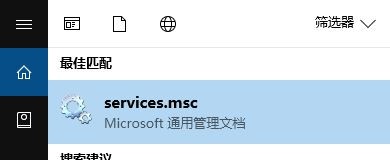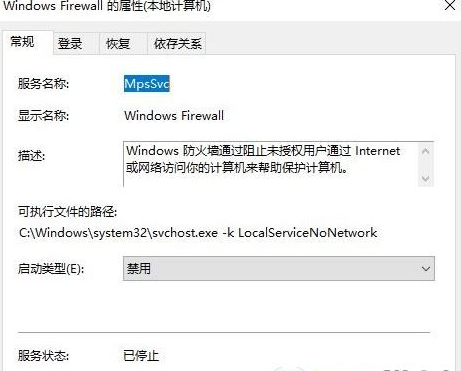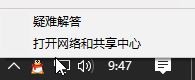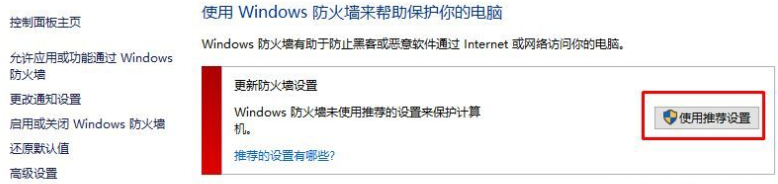Win10防火墙错误代码0x80070422的解决方法
防火墙可以保护系统信息安全,防止系统受到病毒的入侵。但有用户启动防火墙时,遇到了提示错误代码0x80070422的情况。针对这一问题,小编为大家整理了Win10防火墙错误代码0x80070422的解决方法,一起去看看吧。
Win10防火墙错误代码0x80070422的解决方法
方法一:
1、进入计算机HKEY_LOCAL_MACHINESOFTWarEPoliciesMicrosoftWindows Defender,然后点击Windows Defender,查看右侧的内容,应该是:((ab图标)默认),类型 REG_SZ ,数据 (数值未设置)(若不是请改成这个样子,若是有其他内容请删除。)
2、查看右侧“Windows Defender”文件夹下是否只有一个文件夹“Policy Mager”,若是还有其他文件夹请删除。
3、进入注册表内的以下地址:
计算机HKEY_LOCAL_MACHINESYSTEMCurrentControlSetServicesSecurityHealthService
4、点击左侧的“SecurityHealthService”文件夹,在右侧找到Start,双击后进行修改,数值数据下输入3 基数:十六进制。
方法二:
1、点击小娜,在弹出的搜索框输入services.msc 按下回车键打开服务 。
2、在服务界面双击打开【Windows Firewall】,将“启动类型”修改为【自动】,点击【应用】,此时“启动”按钮变成可选状态,点击【启动】-【确定】,如图:
3、完成设置,在任务栏的网络图标上单击鼠标右键,选择【打开网络和共享中心】,如图:
4、点击【Windows 防火墙】-【使用推荐设置】,如图:
操作完成后我们就可以成功的开启Windows 防火墙了!
以上就是小编给大家分享的Win10防火墙错误代码0x80070422的解决方法,想要了解更多内容,请关注本站,小编会持续为大家更新更多相关攻略。
热门教程
win11关闭windows defender安全中心的四种方法
2Win11如何关闭Defender?Windows11彻底关闭Defender的3种方法
3win10不显示视频缩略图的两种解决方法
4win10关闭许可证即将过期窗口的方法
5win11怎么切换桌面?win11切换桌面的四种方法
6win11任务栏怎么显示网速?win11任务栏显示实时网速的方法
7win11忘记pin无法开机的三种最简单办法
8安装NET3.5提示0x800f0950失败解决方法
9Win11移动热点不能用怎么办?移动热点不工作怎么办?
10Win11如何打开预览窗格?Win11显示预览窗格的方法
装机必备 更多+
重装教程
大家都在看